Ajouter des notes
Avec cette fonction, vous pouvez:
- Insérer des notes importantes sur le participant en question à tout moment de l'événement
- Voir une liste générale des notes créées pour chaque participant
Comment puis-je créer des notes pour les participants à mon événement ?
Pour créer une note pour un participant, cliquez sur Personnes > Participants et cliquez sur le nom d'un participant.
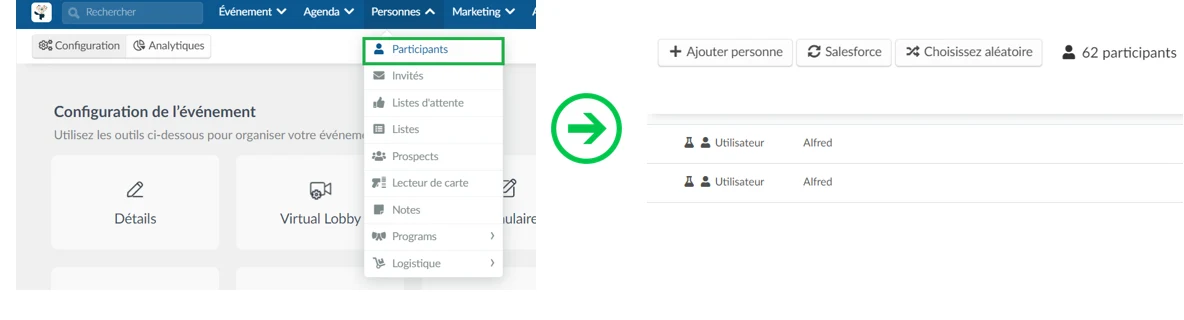
Lorsque vous cliquez sur le nom d'un participant, un menu latéral s'ouvrira. Cliquez sur l'icône Note.
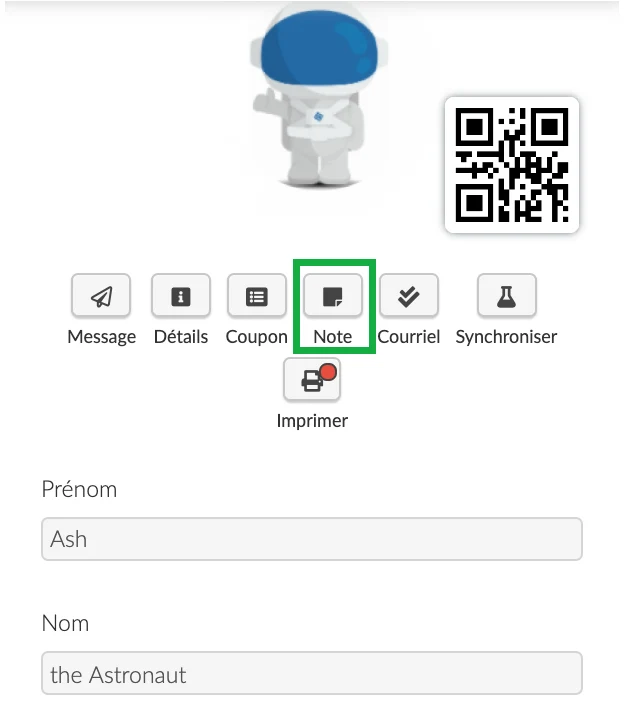
Cliquez sur le bouton Modifier dans le coin supérieur droit, puis commencez à taper dans la barre nommée : Note rapide. Ajouter une note et appuyez sur la touche Entrée de votre clavier et votre note sera créée. Pour terminer, cliquez sur l'onglet Fin dans le coin supérieur droit.
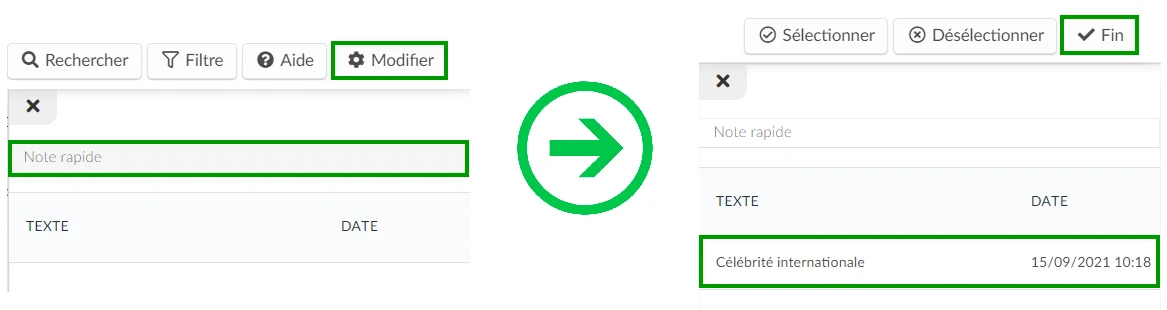
Comment puis-je consulter les notes créées ?
Pour voir toutes les notes créées par les participants, allez à Personnes > Notes
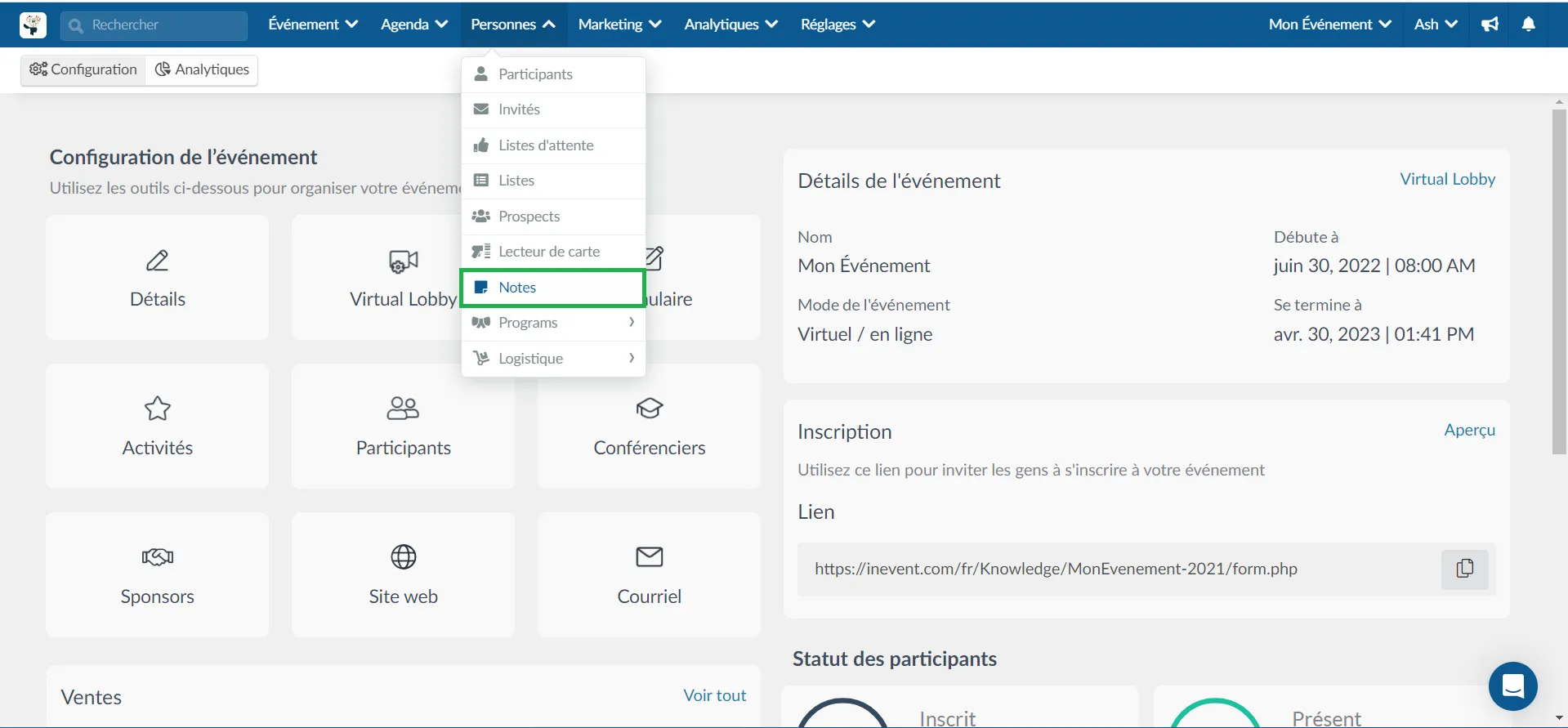
Vous pouvez effectuer une recherche par le nom que vous souhaitez pour analyser toutes les observations faites pendant l'événement, avec un enregistrement de la date et de l'heure de création de la note.

Puis-je extraire un rapport ?
Oui. Vous pouvez extraire un rapport sur toutes les notes envoyées aux participants. Il suffit de cliquer sur le bouton Rapport en haut à gauche de la page. Un fichier Excel contenant les rapports sur vos notes sera envoyé à votre adresse e-mail.

